9 vähemtuntud Google Apps iPhoneile ja iPadile 2023. aastal

Kas kasutate iPhone'i või iPadi? Proovige neid Google'i rakendusi iOS-ile, et saada oma Apple'i seadmetest (nt iPad ja iPhone) maksimumi.
Kas te iPhone'i kasutajana ei naudi pärast iOS 13 värskendust tumedat režiimi ? Aga mis siis, kui ütleme teile, et värskendusse on lisatud palju muud. On sätteid, mis oleksid võinud vahele jätta või esile tõstmata. , Kohandage neid sätteid kohe ja nautige sellest kõige rohkem. Seni suurim muudatus tuli koos iOS-i värskendusega oktoobris ja inimesed pole ikka veel suurtest muudatustest teadlikud. Funktsioone, nagu hääl - lubatud otsingu- ja Safari seaded peate proovida oma iPhone. On ka teisi, millest võisite märkamata jääda ja siin esitame teile sama.
IOS 13 seadete loend kasutuse parandamiseks:
Pidage meeles, et nende funktsioonide kasutamiseks peab teil olema iOS-i värskendus. Arutame funktsioone ja sätteid, mis lisatakse teie iPhone'i pärast iOS 13.
1. Raputage tagasivõtmise funktsioon:
See on kasulik funktsioon, mis võimaldab redigeerimise ajal tagasivõtmiseks kasutada telefoni žeste. Märkmete rakenduse või teksti tippimise abil saate selle funktsiooni lubada ja nautida lihtsat kasutamist. See on üks kasulikest juurdepääsetavuse funktsioonidest, mis on iOS 13 värskendusega lisatud. Rakenduse Raputamine tagasivõtmiseks lubamiseks oma iPhone'is avage rakendus Seaded.
Seaded> Juurdepääsetavus> Puudutage> Nupp tagasivõtmiseks raputage. Lülitage lüliti sisse ja saate seda funktsiooni kohe kasutada.
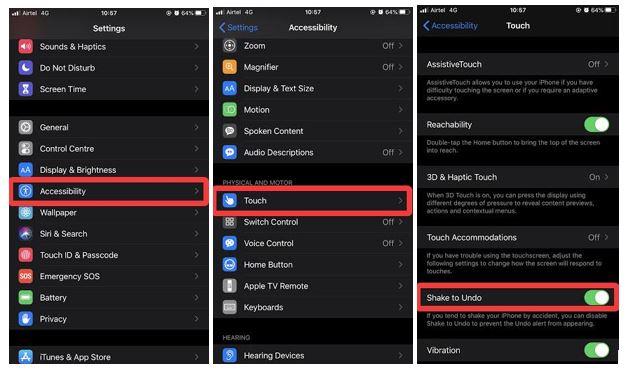
Kui olete žesti lubanud, saate selle proovimiseks avada märkmete rakenduse ja kirjutada teksti. Kui olete telefoni raputanud, näete, et viimane toiming eemaldatakse. Toimingu uuesti tegemiseks raputage seda veel kord. Vaata allolevat gifi:
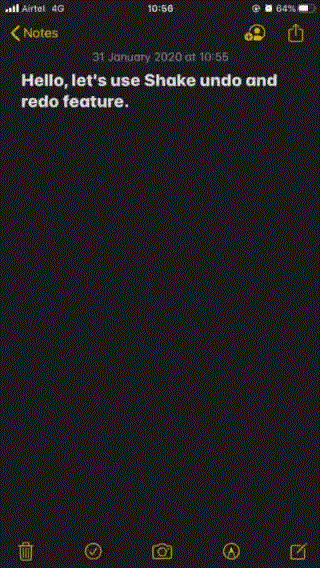
2. Tundmatute kõnede vaigistamine:
Blokeerige selle funktsiooniga kõik need telemarketingi kõned teid häirimast. Olete kindlasti alati soovinud, et see peataks teie telefonis need alati segavad kõned tundmatust. Nii et iPhone'i värskendusega ei helise, kui teile helistatakse tundmatult numbrilt. Telefoninumbrid, mida pole teie kontaktide loendisse salvestatud, tuvastab teie iPhone tundmatutena. Seega takistab see funktsioon teid häirimast. Selle funktsiooni toimimiseks tehke järgmist.
Seaded> Telefon> Vaigista tundmatud helistajad.
Kui lülitate tundmatute helistajate vaigistamise lüliti sisse, on see funktsioon teie iPhone'is lubatud. Kui teile järgmisel korral helistatakse tundmatult numbrilt, ei sega see teid.
3. Asukohaandmete load:
Paljud rakendused taotlevad luba mitme telefoni seade jaoks. See sisaldab ka asukohalubasid, mis võib olla pisut tüütu. Selle kõige peatamiseks saate funktsiooni, mis keelab teie iPhone'is olevate rakenduste asukohaandmete loa. Järgige neid samme, et kontrollida, millised rakendused kasutavad teie iPhone'is asukohaluba.
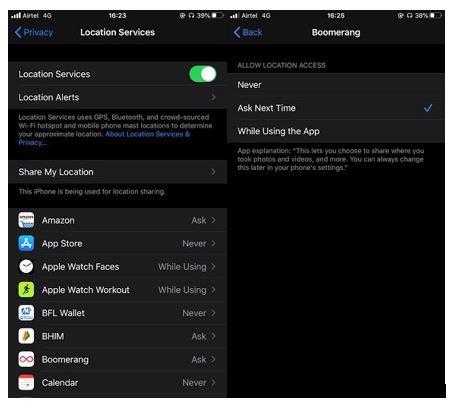
Nüüd saate valida rakenduse kasutamisel, mitte kunagi ja Küsi järgmine kord. Lisaks saate teatud aja jooksul teateid, millised teie iPhone'i rakendused asukohateenuseid kasutavad. See hoiab teid kursis iPhone'i sätete õige kasutamisega.
Lisateavet selle kohta, kuidas juhtida asukohaluba iPhone'is.
4. Bluetoothi juurdepääsu juhtimine:
Bluetoothi juurdepääsu tuleb juhtida teie iPhone'i rakenduste jaoks. Kui Bluetooth on kogu aeg sisse lülitatud, võib isiklikke andmeid teistega jagada. iOS 13 värskenduse uus privaatsusfunktsioon annab teile Bluetoothi juhtimise, et seda saaksid kasutada ainult teatud rakendused. Nende seadetega saate loendis olevaid rakendusi muuta.
5. Eemaldage asukoht piltidest:
Piltide metaandmetele salvestatakse palju olulist teavet. See hõlmab ka kaamera tüüpi, kellaaega, kuupäeva ja asukohta. Kui jagate pilte võrgus või mõne muu seadmega, võib see kogu sellele lisatud teabe levitada. See võib olla veidi ohtlik, kuna teavet võidakse teie asukoha tuvastamiseks väärkasutada. iOS 13 värskendusega saate asukoha piltidelt eemaldada. Järgige juhiseid tagamaks, et teie seadme asukohta ei lisata pildi metaandmetele.
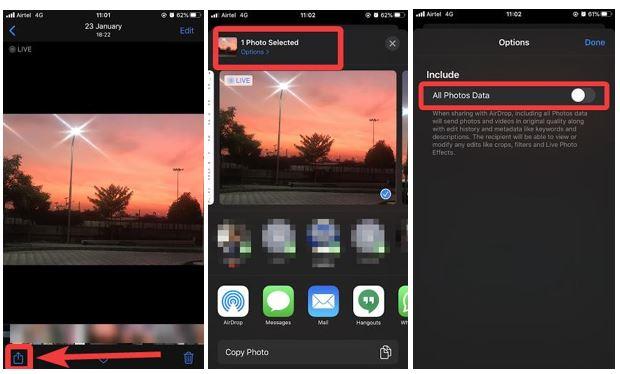
Lugege ka: Parim tööriist pildi metaandmete muutmiseks või eemaldamiseks Windowsis või Macis .
6. Optimeerige aku laadimist:
Akukasutuse optimeerimine on väga kasulik funktsioon, kuid sageli ei lase see telefoni maksimaalselt laadida. See funktsioon on teie iPhone'is aku tööea pikendamiseks vaikimisi lubatud. Kuid kui teil on probleeme või peate telefoni laadima kuni 100%, siis keelake see iPhone'i funktsioon. Funktsiooni keelamiseks järgige alltoodud samme.
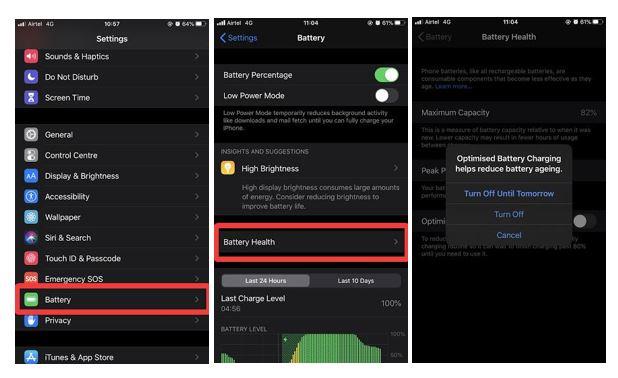
7. Safari veebisaidi seaded:
Selle iOS-i värskendusega muudetakse ka mitmeid Safari sätteid. Saate muudatust kontrollida oma iPhone'i Safari rakenduses. Lugeja režiimis on iPhone'i seadetes tehtud mitmeid muudatusi. Avage Safari rakenduses veebileht ja klõpsake äsja tutvustatud valikute vaatamiseks vasakpoolses ülanurgas olevat valikut aA .
See sisaldab fondi suurust, lugeja vaadet ja päringu töölaua veebisaiti.
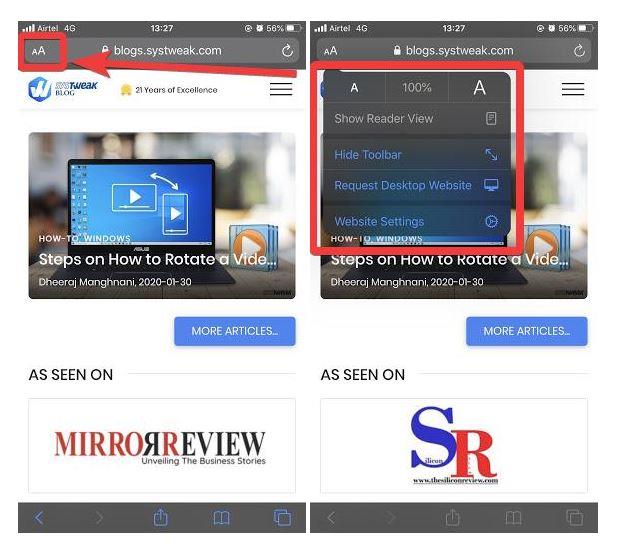
Teine funktsioon on veebisaidi sätted, kus saate töölauarežiimis avamiseks konkreetseid seadeid muuta. Samuti lülitatakse saitide jaoks sellest sättest automaatselt sisse lugejarežiim.
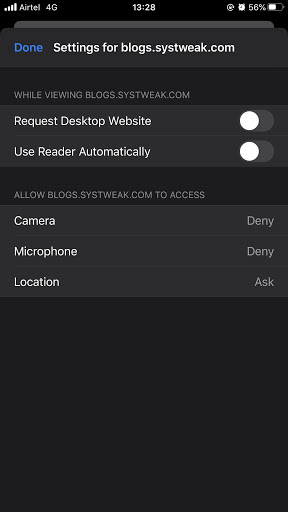
Järeldus:
Pärast iOS 13 värskendust on teie iPhone'i seaded, mida peate proovima. Muud huvitavad lisad hõlmavad raadiot iPhone'is.
Meile meeldib teist kuulda
Palun öelge meile allolevas kommentaaride jaotises oma arvamus selle postituse kohta, kuidas iPhone'i värskendatud funktsioonide ja žestidega maksimaalselt ära kasutada. Andke meile teada, kui teil on sellega seotud probleeme. Postitame regulaarselt näpunäiteid ja nippe ning lahendusi tavalistele tehnoloogiaga seotud probleemidele. Liituge meie uudiskirjaga, et saada regulaarseid uuendusi tehnikamaailma kohta. Jälgige meid Facebookis , Twitteris , LinkedInis ja YouTube'is ning jagage meie artikleid.
Seotud teemad:
Levinud probleemid ja nende parandused iOS 13 jaoks.
Siri otseteed, mida peate proovima.
Mis on iOS 13.3 värskendusega uut?
Perekonna kaitsmiseks kasutage iPhone'is usaldusväärset kontakti.
Kas kasutate iPhone'i või iPadi? Proovige neid Google'i rakendusi iOS-ile, et saada oma Apple'i seadmetest (nt iPad ja iPhone) maksimumi.
Kas saite hoiatuse, et teiega koos liikumas leiti AirTag? Kui jah, siis siin on mõned olulised näpunäited, mida meeles pidada.
Kas soovite iPadi kasutades mitme rakendusega kiiremini töötada? Proovige Stage Manageri iPadis. Funktsioonide õppimiseks lugege seda artiklit kohe!
Avastasite just, et Apple'i uus iPadOS on teie iPadi jaoks saadaval? Küsib: "Kas ma peaksin oma iPadi värskendama iOS 16-le?" Parim otsus 2023. aastal.
Kas seisate silmitsi iPadi pideva väljalülitamise probleemiga? Proovige neid samme kohe, et säästa aega ja raha. Samuti saate parandada selle, et iPhone lülitub pidevalt välja.
Kas olete arendaja või tehnikatundlik iPhone'i/iPadi kasutaja, kes soovib proovida iOS-i beetaversioone? Siit saate teada, kuidas iPhone'is või iPadis iOS 16 Beta 3 alla laadida.
Kui kasutate Apple Mapsi või broneerite Uberi, peate õppima, kuidas mugavuse huvides iPhone'is täpset asukohta sisse lülitada.
Kui olete kunstnik, disainer või maalikunstnik, vaadake iPadi jaoks parimaid joonistusrakendusi. Need tasuta ja tasulised rakendused võimaldavad teil oma andeid vallandada.
Kas te ei tea, milline on parim meilirakendus iPhone'i või iOS-i jaoks? Vaadake parimaid iPhone'i meilirakendusi, mida saate 2023. aastal kasutada.
Smart Stacki vidin näitab iOS-i AI funktsiooni kasutades teavet teie enimkasutatud rakendustest õiges kohas õigel ajal.








